En lugar de eliminar correos electrónicos, puede borrar la bandeja de entrada de su cuenta de Gmail archivando los correos electrónicos. Sigamos adelante y echemos un vistazo a cómo archivar correos electrónicos en Gmail y qué sucede con los correos electrónicos archivados.

Archivar correos electrónicos en Gmail
La forma más rápida de borrar la bandeja de entrada en Gmail es simplemente eliminar todos los correos electrónicos de la Bandeja de entrada.
Sin embargo, esta opción no puede ser utilizada por la mayoría de los usuarios de Gmail, ya que siempre habrá ciertos correos electrónicos de los que no podrá deshacerse.
Gmail proporciona una solución a este problema al permitir a los usuarios archivar correos electrónicos, que simplemente mueven los correos electrónicos de la "Bandeja de entrada" a la carpeta "Todos los correos electrónicos" dentro de Gmail.
Qué sucede con los correos electrónicos archivados en Gmail
Como se mencionó anteriormente, el archivado no elimina los correos electrónicos, solo elimina los correos electrónicos archivados de la Bandeja de entrada y los mueve a una carpeta dedicada dentro de su cuenta de Gmail.
Puede acceder fácilmente a todos los correos electrónicos archivados y no archivados en cualquier momento yendo a la sección "Todos los correos" de su cuenta de Gmail.
Los correos electrónicos archivados aparecen en los resultados de búsqueda, cuando busca correos electrónicos usando la barra de búsqueda en Gmail. Otra cosa a tener en cuenta sobre los correos electrónicos archivados es que vuelven a la Bandeja de entrada si los correos electrónicos archivados reciben una respuesta.
Ahora que sabe cómo archivar correos electrónicos, echemos un vistazo a los pasos para archivar y desarchivar correos electrónicos en Gmail.
Archivar correos electrónicos seleccionados en Gmail
Siga los pasos a continuación para archivar correos electrónicos seleccionados en su cuenta de Gmail.
1. Inicie sesión en su cuenta de Gmail.
2. Seleccione el correo electrónico / correos electrónicos que desea archivar.
3. Una vez que se seleccionen los correos electrónicos, haga clic en el icono Archivo ubicado en la barra de menú superior.

4. En la ventana emergente, haga clic en Aceptar para confirmar que desea Archivar los correos electrónicos seleccionados.
Archivar todos los correos electrónicos en Gmail
En caso de que desee Archivar todos los correos electrónicos en la Bandeja de entrada, puede seguir los pasos a continuación para Archivar correos electrónicos en masa.
1. Haga clic en el icono desplegable que se encuentra junto al botón Actualizar y seleccione la opción Todos en el menú desplegable.

2. Luego, haga clic en el enlace Seleccionar todos los mensajes que aparece debajo de la barra de menú superior.

3. Una vez que haya seleccionado Todos los correos electrónicos, haga clic en el icono Archivo ubicado en la barra de menú superior.

4. Haga clic en Aceptar en la ventana emergente para confirmar.
Todos los correos electrónicos seleccionados se moverán de su ubicación actual y se colocarán en la carpeta Todos los mensajes dentro de su cuenta de Gmail
Desarchivar correos electrónicos en Gmail
En cualquier momento, puede desarchivar todos o correos electrónicos seleccionados en Gmail siguiendo los pasos a continuación.
1. Haga clic en la opción Más en el menú lateral y elija la opción Todo el correo.

2. Una vez que esté en Todos los correos, seleccione los correos electrónicos que desea desarchivar y haga clic en el botón Mover a la bandeja de entrada.

Todos los correos electrónicos seleccionados serán desarchivados y se moverán a la Bandeja de entrada.
Archivar correos electrónicos en la aplicación Gmail en Android o iPhone
Siga los pasos a continuación para Archivar correos electrónicos en la aplicación Gmail en teléfonos Android o iPhone.
1. Abra la aplicación Gmail en su teléfono Android o iPhone.
2. Seleccione el correo electrónico / correos electrónicos que desea archivar y toque el icono de archivo ubicado en el menú superior.

Todos los correos electrónicos seleccionados se moverán de la bandeja de entrada a la sección "Todos los correos".
Desarchivar correos electrónicos en la aplicación Gmail en Android o iPhone
1. Abra la aplicación Gmail en su teléfono Android o iPhone.
2. Toque el ícono del menú de 3 líneas y seleccione Todos los correos en el menú desplegable.
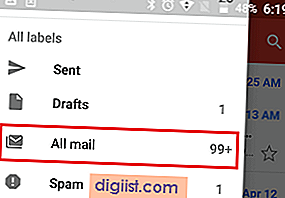
3. En la sección Todos los correos, seleccione los correos electrónicos que desea desarchivar.
4. Una vez que se seleccionen los correos electrónicos, toque el menú de 3 puntos y seleccione la opción Mover a la bandeja de entrada en el menú desplegable.

Todos los correos electrónicos seleccionados volverán a la Bandeja de entrada.





